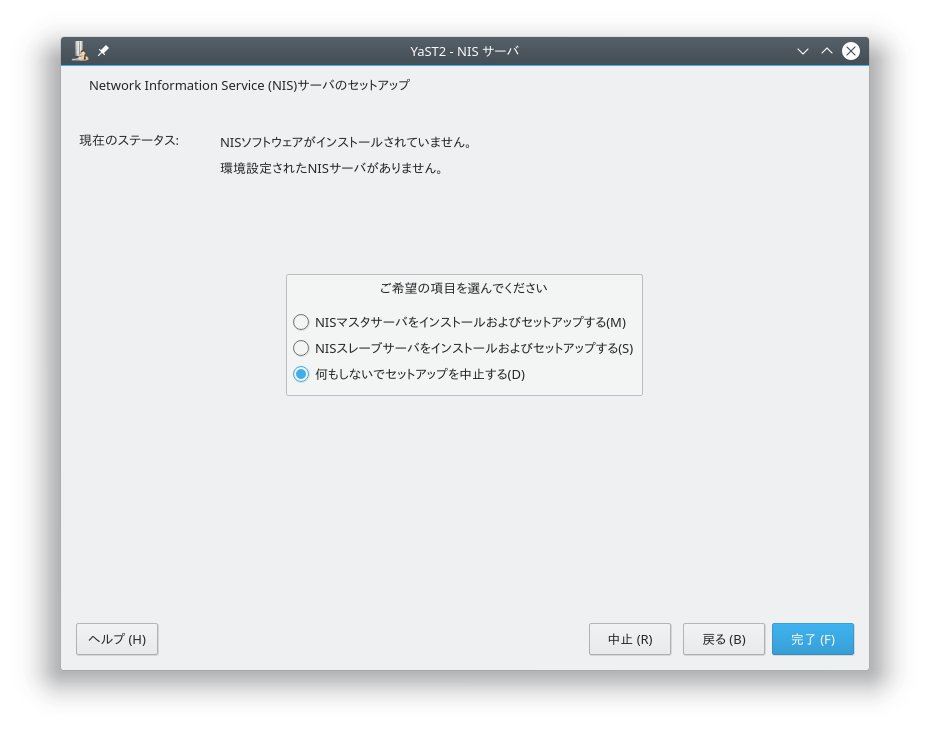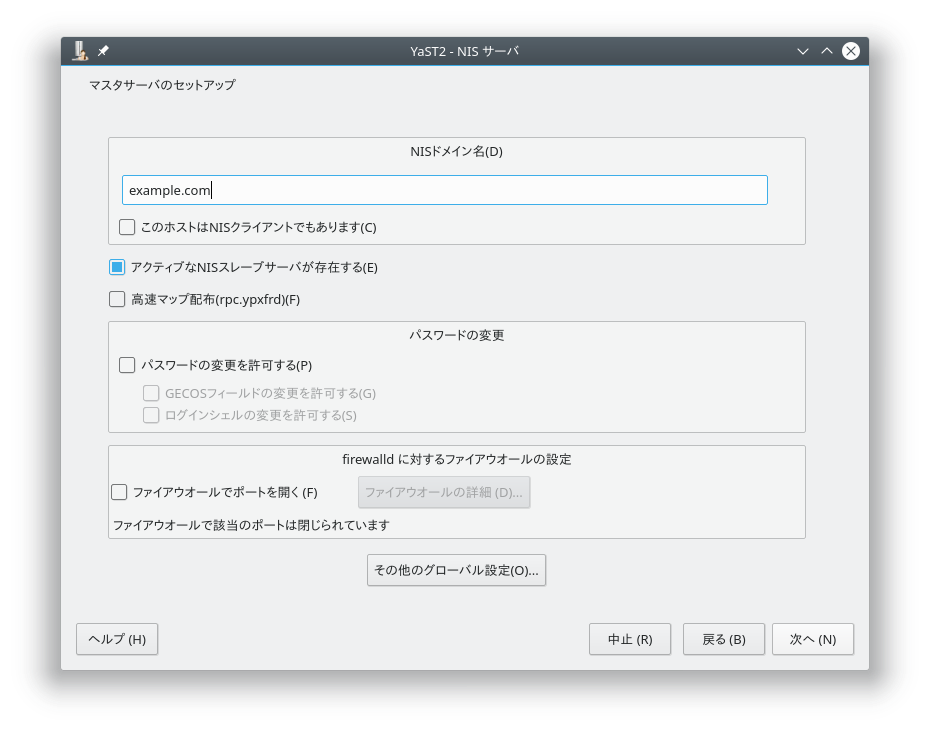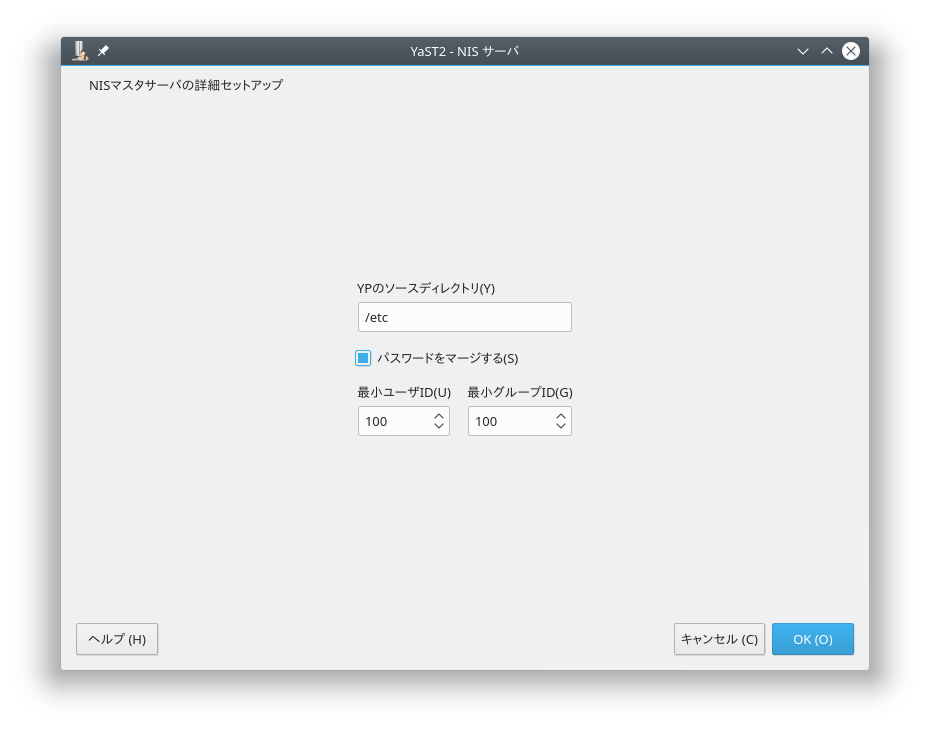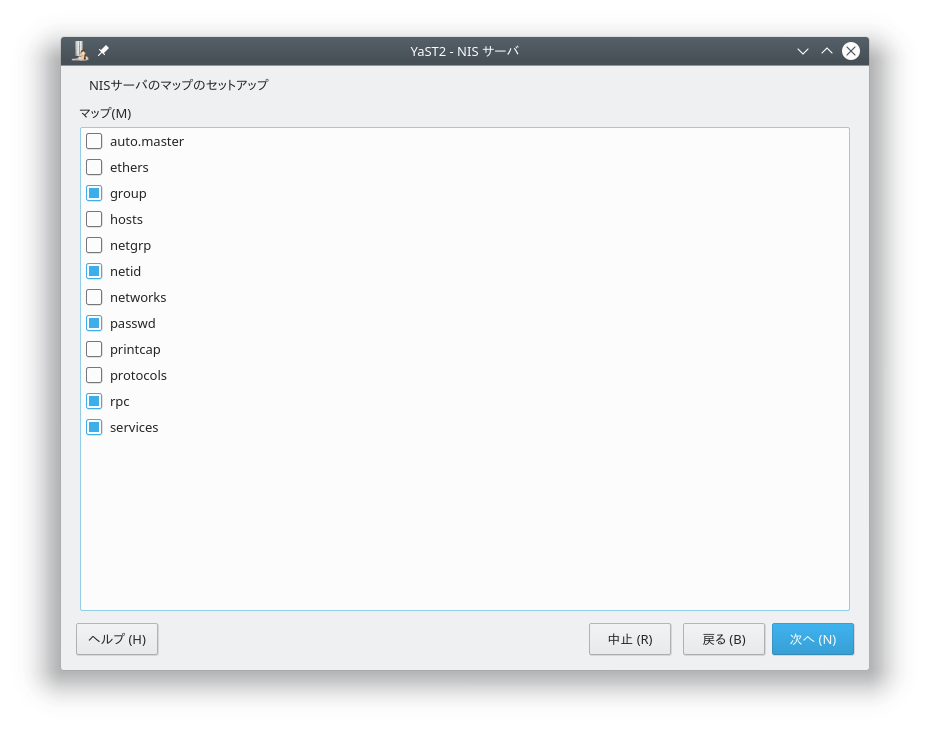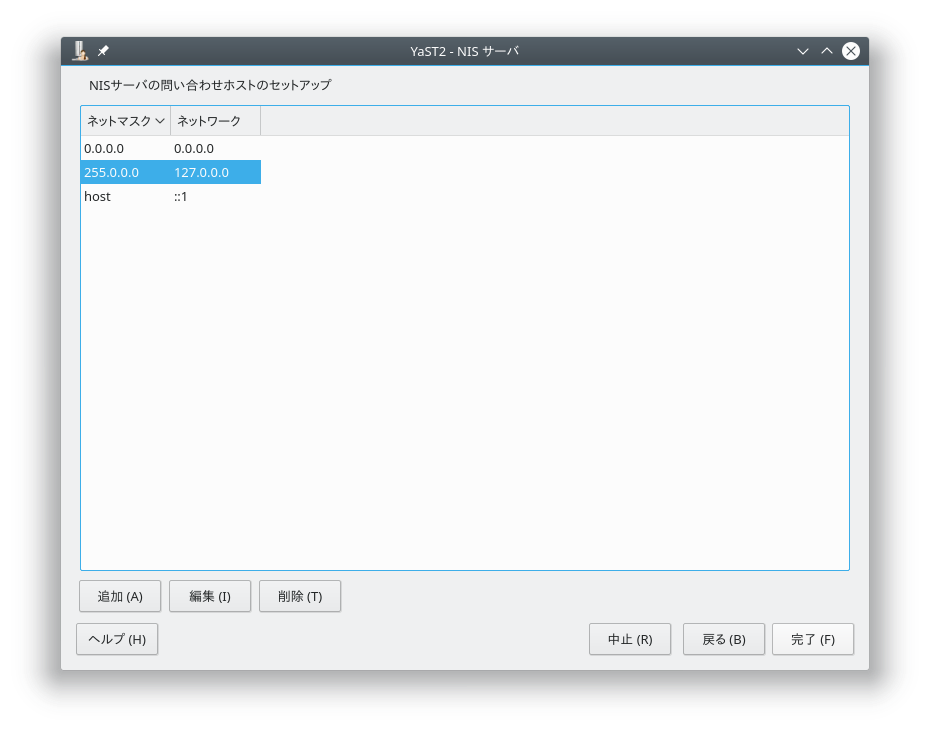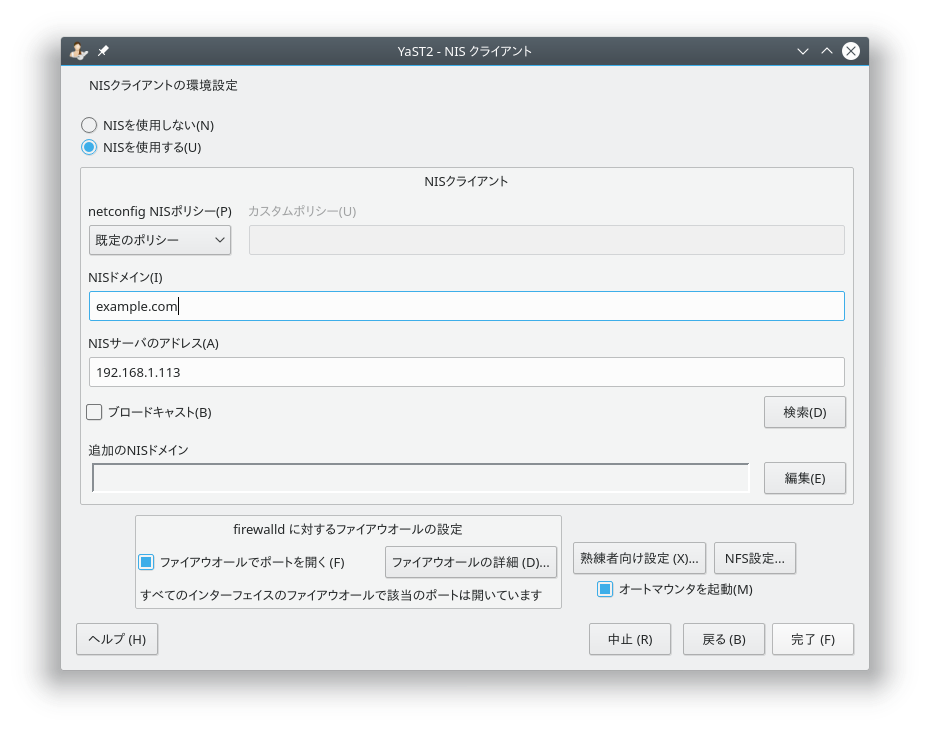3 NIS の使用 #Edit source
| 改訂履歴 | |
|---|---|
| 2024-05-10 | |
概要#
ネットワーク内に複数の Unix システムが存在していて、共通のリソースを使用するように設計している場合、それらの Unix システムでは同じユーザおよびグループの識別子を使用する必要が生じます。また、ネットワークはユーザにとって透過的な存在であるため、使用している Unix システムによって環境が異なるべきではありません。このような要件に対応するため、 NIS と NFS のサービスを併用する環境をお勧めします。
NIS (Network Information Service) はデータベースのようなサービスであり、ネットワークを介して /etc/passwd , /etc/shadow , /etc/group の内容を提供することができます。 NIS はそれ以外の目的 (たとえば /etc/hosts や /etc/services などのファイルで設定する項目の提供など) にも使用することができますが、本章では説明を行っていません。また、 NIS は YP (「Yellow Pages」 、いわゆる電話帳) としても知られています。
3.1 NIS サーバの設定 #Edit source
NIS の情報をネットワーク経由で配布するには、全てのクライアントに対してサービスを提供するサーバを 1 台だけ (マスター) を用意するか、もしくはマスターに対して情報を要求して、その応答を対応するクライアントに返却する NIS スレーブサーバを追加で用意する環境を構成します。
ネットワーク内に 1 台の NIS サーバ (マスターサーバ) を構築する場合は、 3.1.1項 「NIS マスターサーバの設定」 をお読みください。
NIS マスターサーバがスレーブサーバに対してデータを提供する必要がある場合は、まず 3.1.1項 「NIS マスターサーバの設定」 の手順に従ってマスターサーバを構築したあと、サブネット内のスレーブサーバを 3.1.2項 「NIS スレーブサーバの設定」 の手順に従って構築してください。
3.1.1 NIS マスターサーバの設定 #Edit source
YaST で NIS サーバの機能を管理したい場合は、 root で zypper in yast2-nis-server コマンドを実行して、 yast2-nis-server パッケージをインストールしてください。お使いのネットワーク内に NIS マスターサーバを配置するには、下記の手順を実施します:
› › を選択して起動します。
お使いのネットワーク内に NIS サーバを 1 台だけ配置したい場合、もしくは後から設定する NIS スレーブサーバ向けにマスターサーバとして動作させたい場合は、 を選択します。選択に従って YaST は必要なパッケージをインストールします。
ヒント: 既に NIS サーバソフトウエアがインストールされている場合について
NIS サーバソフトウエアがお使いのマシン内にインストール済みである場合、 を選択して NIS マスターサーバを作成します。
図 3.1: NIS サーバのセットアップ #
ここでは NIS の基本的な設定オプションを指定します:
NIS ドメイン名を入力します。
このホストを NIS クライアントとしても動作させる (NIS サーバを利用してユーザのログインとデータへのアクセスを行う) 場合は、 を選択します。
NIS サーバを異なるサブネット内の NIS スレーブサーバに対するマスターサーバとして動作させる場合は、 を選択します。
を選択している場合にのみ、 が有用になります。これにより、スレーブに対するマップ転送が高速化されます。
yppasswdコマンドで、ネットワーク内のユーザ (ローカルユーザと NIS サーバで管理されているユーザの両方) に対して、自分自身のパスワード変更を許可したい場合は、 を選択します。また、これを選択した場合は、追加で と を選択できるようになります。 「GECOS」 とはypchfnコマンドで変更できる項目で、名前やアドレスなどの情報を設定することができるものです。また、 「シェル」 は既定のシェル (Bash や Tcsh など) の意味で、ypchshコマンドで変更できるようにするのかを設定します。ただし、設定するシェルはあらかじめ/etc/shells内で指定されていなければなりません。YaST 側で NIS サーバにあわせてファイアウオールの設定を調整したい場合は、 を選択します。
図 3.2: マスターサーバのセットアップ #
あとは を押して次のダイアログに進むか、もしくは を押して追加設定を行います。
には、 NIS サーバの情報源となるディレクトリ (既定では
/etc) の変更のほか、パスワードのマージ (合成) などの処理を設定することができます。マージの設定は、/etc/passwd,/etc/shadow,/etc/groupにあるシステムの認証ファイルからユーザデータベースを作成する場合、選択しておくべき項目です。また、 NIS 側で提供する最小のユーザ ID およびグループ ID を指定することもできます。最後に を押すと、設定を適用して元の画面に戻ることができます。図 3.3: NIS サーバに対するディレクトリと同期するファイルの変更 #
以前の画面で を選択していた場合は、ここでスレーブとして使用するホスト名を入力して を押します。スレーブサーバが存在しない場合は、ここでの設定はそのまま飛ばしてかまいません。
続いてデータベースの設定ダイアログが表示されます。 NIS サーバのマップのセットアップ では、 NIS サーバからクライアントに対して、データベースの一部のみを転送する設定です。通常は特に変更する必要はありません。そのまま を押して進みます。
ここではどのマップを利用できるようにするのかを選択します。 を押すと進むことができます。
図 3.4: NIS サーバのマップのセットアップ #
次に、どのホストから NIS サーバに対して問い合わせを送信できるのかを設定します。ここではそれぞれのボタンを押すことで、ホストの追加や編集、削除を行うことができます。ここでは NIS サーバに対してリクエストを送信することのできる発信元ネットワークを指定します。通常は内部ネットワークを指定します。全てのネットワークに対してアクセスを許可するには、下記のような設定を行います:
255.0.0.0 127.0.0.0 0.0.0.0 0.0.0.0
最初の行は NIS サーバ自身からの接続を受け入れる設定、 2 行目は全てのホストからの問い合わせを受け入れる設定です。
図 3.5: NIS サーバに対するリクエスト許可の設定 #
を押すと設定を保存して、セットアップを終了することができます。
3.1.2 NIS スレーブサーバの設定 #Edit source
お使いのネットワーク環境内に追加の NIS スレーブサーバ を設定するには、下記の手順で行います:
› › を選択して起動します。
を選択して を押します。
ヒント
NIS サーバソフトウエアがお使いのマシン内にインストール済みである場合、 を選択して NIS スレーブサーバを作成します。
NIS スレーブサーバの基本的な設定を行います:
NIS のドメインを入力します。
マスターサーバのホスト名もしくは IP アドレスを入力します。
そのサーバに対してユーザがログインできるようにする場合は、 を選択します。
を選択して、ファイアウオールの設定を調整します。
を押します。
次に、どのホストから NIS サーバに対して問い合わせを送信できるのかを設定します。ここではそれぞれのボタンを押すことで、ホストの追加や編集、削除を行うことができます。ここでは NIS サーバに対してリクエストを送信することのできる発信元ネットワークを指定します。通常は内部ネットワークを指定します。全てのネットワークに対してアクセスを許可するには、下記のような設定を行います:
255.0.0.0 127.0.0.0 0.0.0.0 0.0.0.0
最初の行は NIS サーバ自身からの接続を受け入れる設定、 2 行目は全てのホストからの問い合わせを受け入れる設定です。
を押すと設定を保存して、セットアップを終了することができます。
3.2 NIS クライアントの設定 #Edit source
NIS をワークステーションで使用したい場合は、下記のようにして行います:
› › を選択して起動します。
を選択します。
NIS のドメイン名を入力します。この値は通常、管理者が指定するドメイン名か、 DHCP で取得できる固定の IP アドレスになります。 DHCP について、詳しくは 第20章 「DHCP」 をお読みください。
図 3.6: NIS サーバのドメインとアドレスの設定 #
使用する NIS サーバをスペース区切りで指定します。 NIS サーバのアドレスが分からない場合は、 を押すことで、 YaST 側でドメイン内の NIS サーバを検索することができます。なお、ローカルネットワークの規模にもよりますが、場合によっては時間のかかる処理になることもあります。 を選択すると、指定したサーバに対する問い合わせが失敗した際、ローカルネットワークに対して NIS サーバを問い合わせるようになります。
お使いの環境によっては、 automouner (オートマウンター) を使用する必要があることもあります。このオプションを選択すると、必要に応じて追加のソフトウエアをインストールします。
お使いのクライアントに対して、他のホストからの問い合わせに答えないように設定したい場合は、 に移動して、 のチェックを外してください。また、 にチェックを入れると、非特権ポートを介した通信でサーバからの応答を受け取るようになります。詳しくは
manypbindをお読みください。最後に を押すと、設定を保存して YaST のコントロールセンターに戻ることができます。これで NIS の設定が完了します。